Alles über die Statusleiste in Excel und ihre Verwendung
Was Sie wissen sollten
- Standardmäßig zeigt die Statusleiste die Seitenzahl, die Anzahl der Seiten, Berechnungen, die Vergrößerung, die Arbeitsblattansicht und den Zellenmodus an.
- Zu den Standardberechnungsoptionen gehört das Finden der Durchschnitt, zählen, und Summe für ausgewählte Datenzellen im aktuellen Arbeitsblatt.
- Klicken Sie mit der rechten Maustaste auf die Statusleiste, um weitere Optionen anzuzeigen, z. B. den Zoom-Schieberegler und den Upload-Status. Klicken Sie auf eine Option im Menü, um sie ein- oder auszuschalten.
In diesem Artikel wird erklärt, wie Sie mit der Statusleiste in. arbeiten Microsoft Excel. Wählen Sie bestimmte Optionen aus, um Informationen zum aktuellen Arbeitsblatt, Tabellenkalkulationsdaten und den Ein-/Aus-Status einzelner Tasten auf der Tastatur anzuzeigen, z. B. Feststelltaste, Bildlaufsperre und Num-Taste. Die Informationen umfassen Excel für Microsoft 365, Microsoft Excel 2019, 2016, 2013 und 2010.
Standardoptionen
Die Standardeinstellungen der Statusleiste umfassen die Seitennummer der ausgewählten Arbeitsblattseite und die Anzahl der Seiten im Arbeitsblatt, wenn Sie in arbeiten
- Durchführen mathematischer und statistischer Berechnungen
- Ändern der Vergrößerung des Arbeitsblatts
- Ändern der Arbeitsblattansicht
- Zellenmodus
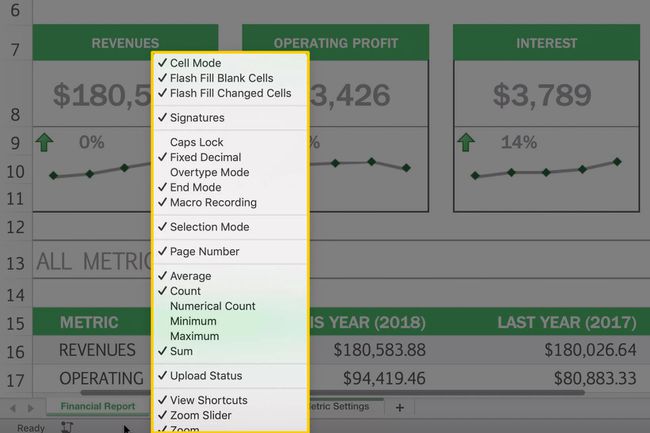
Klicken Sie mit der rechten Maustaste auf das Status bar um die zu öffnen Kontextmenü der Statusleiste. Das Menü listet die verfügbaren Optionen auf – diejenigen mit einem Häkchen daneben sind derzeit aktiv. Klicken Sie auf eine Option im Menü, um sie ein- oder auszuschalten.
Berechnungsoptionen
Zu den standardmäßigen Berechnungsoptionen gehört das Finden der Durchschnitt, zählen, und Summe für ausgewählte Datenzellen im aktuellen Arbeitsblatt; diese Optionen sind mit den gleichnamigen Excel-Funktionen verknüpft.
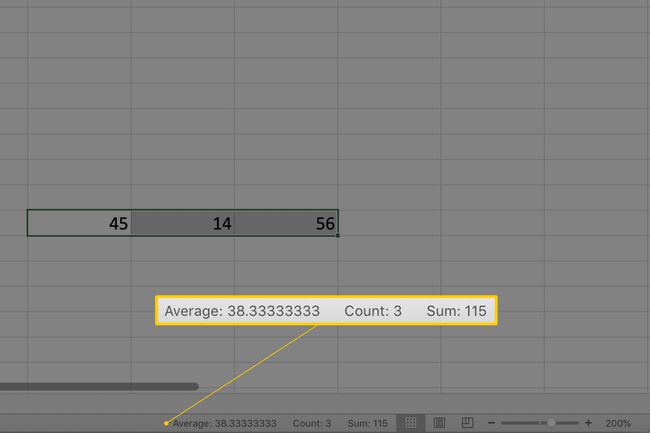
Wenn Sie in einem Arbeitsblatt zwei oder mehr Zellen mit Zahlendaten auswählen, wird in der Statusleiste Folgendes angezeigt:
- Der Durchschnittswert der Daten in den Zellen
- Die Anzahl der ausgewählten Zellen (Anzahl)
- Der Gesamtwert der Daten in den Zellen (Summe)
Obwohl standardmäßig nicht aktiv, Optionen zum Auffinden der Maximal und Minimum Werte in einem ausgewählten Zellbereich sind auch über die Statusleiste verfügbar.
Zoom und Zoom-Schieberegler
Eine der am häufigsten verwendeten Optionen der Statusleiste ist die Zoom-Schieberegler in der unteren rechten Ecke, mit der Benutzer die Vergrößerungsstufe eines Arbeitsblatts ändern können. Daneben ist Zoomen, das die aktuelle Vergrößerung anzeigt.
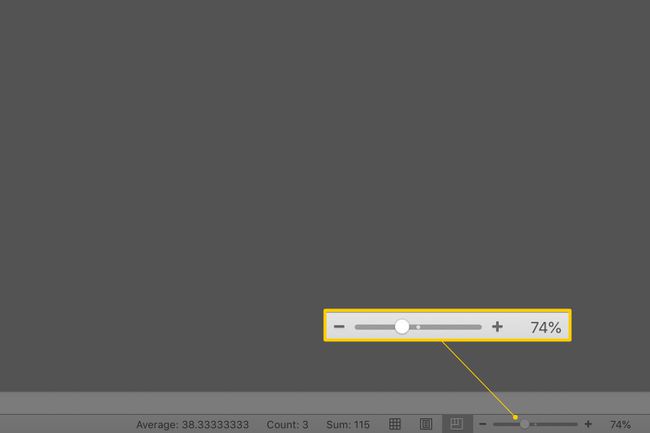
Wenn Sie sich für die Anzeige der Zoomen Option, aber nicht die ZoomenSchieberegler, Sie können die Vergrößerungsstufe ändern, indem Sie auf klicken Zoomen die öffnen Dialogbox, das Optionen zum Anpassen der Vergrößerung enthält.
Arbeitsblattansicht
Ebenfalls standardmäßig aktiv ist die AussichtVerknüpfungen Möglichkeit. Verknüpfungen befinden sich neben dem Zoom-Schieberegler, und die drei Standardansichten sind die normale Ansicht, Seitenlayoutansicht, und Seitenumbruchvorschau.
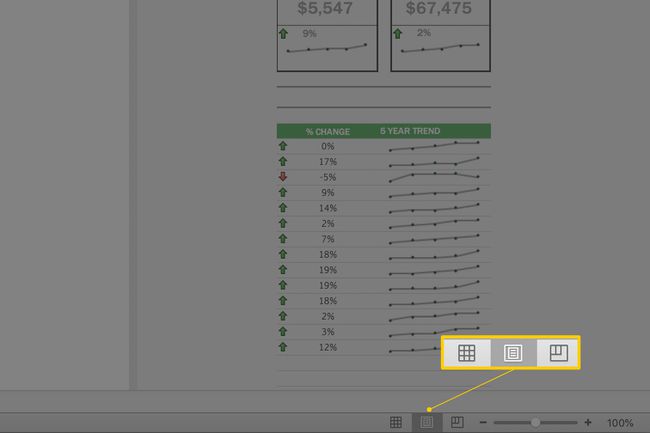
Zellenmodus
Eine weitere häufig genutzte und standardmäßig aktivierte Option ist Zellenmodus, das den aktuellen Status der aktive Zelle im Arbeitsblatt. Der Zellenmodus befindet sich auf der linken Seite der Statusleiste und wird als einzelnes Wort angezeigt, das den aktuellen Modus der ausgewählten Zelle angibt.
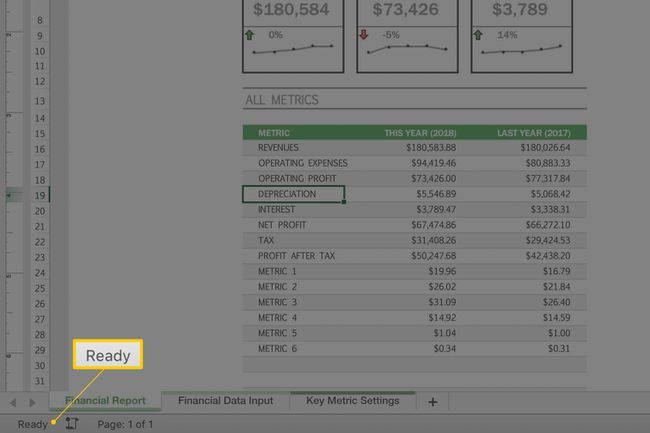
Diese Modi umfassen:
- Bereit: Zeigt an, dass das Arbeitsblatt bereit ist, Benutzereingaben zu akzeptieren, z. B. Dateneingaben, Formeln, und Formatierung.
- Bearbeiten: Zeigt, wie der Name schon sagt, an, dass sich Excel im Bearbeitungsmodus befindet. Sie können den Bearbeitungsmodus aktivieren, indem Sie doppelklicken auf einer Zelle mit dem Mauszeiger oder durch Drücken der F2 Taste auf der Tastatur.
Wenn Sie den Bearbeitungsmodus nicht durch Doppelklicken oder Drücken von F2 aktivieren können, müssen Sie den Bearbeitungsmodus aktivieren, indem Sie zu. gehen Datei > Optionen > Fortschrittlich. Unter Bearbeitungsoptionen, auswählen Bearbeitung direkt in Zellen zulassen.
- Eintreten: Tritt auf, wenn ein Benutzer Daten in eine Zelle eingibt; Dieser Zustand wird automatisch aktiviert, indem Daten in eine Zelle eingegeben oder die Taste. gedrückt wird F2 zweimal hintereinander auf der Tastatur drücken.
- Punkt: Dies tritt auf, wenn eine Formel mit a. eingegeben wird Zellbezug durch Mauszeiger oder die Pfeiltasten auf der Tastatur.
